【ミューパレ】プレイデータを引き継ぐ方法を画像つきで説明します【ディズニー ミュージックパレード】
 2021年1月22日に配信開始になったスマホアプリ「ディズニー ミュージックパレード(ミューパレ)」。
2021年1月22日に配信開始になったスマホアプリ「ディズニー ミュージックパレード(ミューパレ)」。
アプリストアのランキングでは上位(私が確認した時は無料部門で1位でした)となっていて、注目の新作リズムゲームといった感じですね!

ミューパレをプレイしていて気になったのが、「プレイデータってどうやって引き継ぐの?」ということ。
スマホを機種変更する時だけでなく、プレイする端末を変えたいと思う時でも、間違いなくお世話になる機能ですよね。
この記事を書くにあたり、実際にミューパレのデータを引き継いでチェックしたので、検証結果をまとめてみました。
今回は、ミューパレのデータ引き継ぎ方法について、そしてデータのバックアップについても説明していきますね。
ディズニー ミュージックパレードのプレイデータを引き継ぐ方法
ゲーム内の「引き継ぎコード」を発行する
ミューパレのデータを引き継ぐ方法は、「ゲーム内の設定画面から引き継ぎコードを発行→入力」の一択です。
まずは、ホーム画面の右上にある歯車のアイコンをタップしましょう。

オプション(設定)メニューが開くので、一覧から「引き継ぎコード発行」を選びます。

確認画面の後に、引き継ぎコードで使用するパスワードを入力する画面になります。

「半角数字5文字」を入力して設定しますが、「半角英数字」ではなく、あくまでも数字のみなので注意して下さいね。
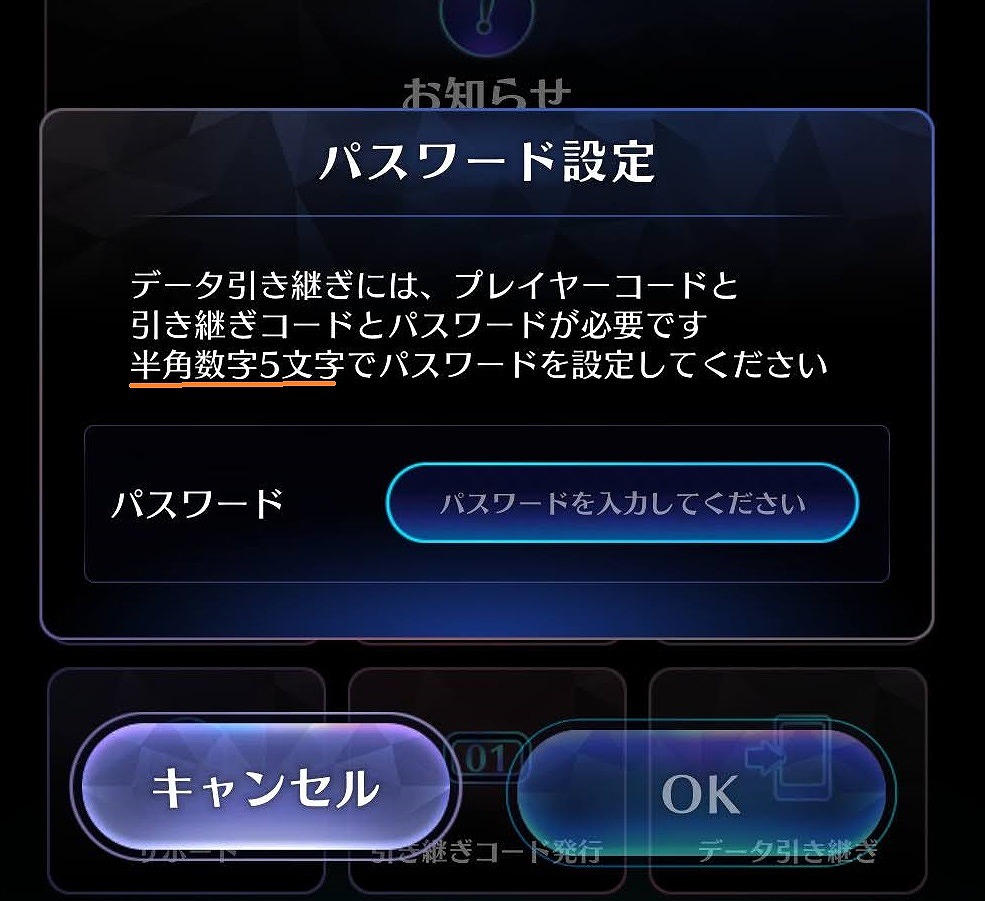
入力が終わり「OK」を選ぶと、入力したパスワードを含めて3つの項目の引き継ぎコードが表示されます。

表示された画像を閉じると再度確認出来なくなるので、必ずコピーしたり、スクショを撮っておくようにしましょう。
引き継ぎコード発行の手順は以上です。
新しく使う端末側に引き継ぎコードを入力する
次に、発行した引き継ぎコードを、新しく使う端末に入力する方法を説明していきますね。
引き継ぎコードの入力は、2通りあります。
順番に説明します。
ゲームのトップ画面で入力する
ゲームを立ち上げた時の画面の左下に「データ引き継ぎ」というボタンがあります。

このボタンをタップすると引き継ぎコードを入力する画面が表示されるので、発行したコードを入力すればOKです。

オプションメニューから入力する
「オプション」の引き継ぎコードを発行したメニューの隣に「データ引き継ぎ」という項目があります。
この項目を選択することでも引き継ぎコードを入力することができます。

トップ画面でデータ引き継ぎボタンを選びそびれてしまった時は、オプションメニューで引き継ぎコードを入力しちゃいましょう。
引き継ぎコードは14日間有効
引き継ぎコードは、14日間有効です。
機種変更してすぐ使う場合は問題ないと思いますが、そのうちデータを引き継ぐつもりでほったらかしにしているとコードの期限が切れている可能性があります。
引き継ぎコードを発行したら、忘れないうちに新しい端末に引き継ぎコードを入力しておきましょう。
なお、コードを入力したかどうかに関係なく、14日間コードは有効な状態が続きます。
私が端末Aで発行した引き継ぎコードを端末Bで入力(=データの引き継ぎ)後に、端末Bで引き継ぎコードを発行しようとして気づいたのですが。
端末Bにデータを引き継いだ後にも関わらず、引き継ぎに使用したコードを破棄しないと新しいコードが発行できないよ!というメッセージが表示されていて。

試しに、発行済みのコードを端末Bではない別の端末に入力してみたところ、データが引き継がれることがわかりました。
コードの入力(引き継ぎ)が終わると使えなくなるタイプのゲームもありますが、ミューパレの場合は14日間であれば何度でもデータは引き継ぎ可能な状態のようです。
もちろん一度設定したコードを破棄して、再発行することもできます。
Android⇔iOS間の引き継ぎでもジュエルは引き継がれる
ゲームによってはAndroidの端末からiPhoneやiPad(iOS)に引き継いだ時、ミューパレでいうところのジュエル(石)が引き継げなかったり、最悪消滅してしまう場合があります。
念のため、AndroidスマホからiPadにミューパレのデータを引き継いで、ジュエルがどうなるか確認してみました。
調査した結果、ミューパレでは、異なるOS間の引き継ぎでもジュエルは引き継ぐことが可能でした。
AndroidからiOSへ端末を変える場合も、安心してプレイを続けられそうですね。
複数端末でデータを共有して遊ぶことは出来ない
家にいる時はタブレット、外に出ている時はスマホでミューパレを遊べたら便利だな…と思いますよね。
確認してみたのですが、残念ながらミューパレを複数端末でデータを共有することは出来ませんでした。
引き継ぎデータを入力した後、引き継ぎデータを発行した端末でミューパレを開いてみたのですが、「再度アプリをインストールしないとゲームがプレイできない」的な表示が出て、ゲームをプレイすることはできませんでした。

プレイしたい端末で、その都度引き継ぎコードを入力すれば出来ない訳ではないですが、毎回データのインストールが発生する上にアプリの再インストールも必要になるので、あまり現実的ではない感じですね…
ミューパレのプレイデータのバックアップについても説明します。
ミューパレのデータのバックアップ機能は引き継ぎコード発行のみ
ミューパレのデータを保存しておく機能は引き継ぎコードを発行する以外にはありませんでした。
ゲームによっては、GoogleプレイストアやGame Centerにログインするだけでゲームのデータをバックアップしておける機能があるのですが、いずれも対応していないようです。
ミューパレと同じタイトーが運営している「グルーヴコースター2(スマホアプリ版)」ではTAITO IDを発行してデータのバックアップが可能なようです。
しかし、残念ながらミューパレではTAITO IDを発行&入力する画面を確認することが出来ませんでした。
引き継ぎコードは14日間のみ有効なので、「引き継ぎコードを発行→コードが期限切れになったタイミングで再発行」という作業を繰り返すしかデータをバックアップしておく方法がない感じです。
正直、データの保管先としてはあまりに心もとない感じなのですが、それでも何もしないでデータが消えてしまうよりは遥かにマシなので、引き継ぎコードを発行しておき、定期的にコードを再発行しておくことを強くおすすめしておきます。
今後の改善に期待
ここまで、ディズニー ミュージックパレードのデータの引き継ぎ方法について説明してきました。
複数端末プレイは出来ないゲームもあったりするので仕方ない面もあるのですが、やはりデータのバックアップ方法が14日間有効の引き継ぎコードのみ…というのはあまりに弱すぎるかな?というのが率直な感想です。
配信されてから日の浅いゲームですので、バックアップ方法も新しいものが出てくることを期待したいですね。
とりあえずは、データの引き継ぎ予定がなくても、引き継ぎコードを定期的に発行しておきましょう!
それでは、今回はこのへんで。
※ミューパレ紹介&感想記事はこちら↓








